ToDesk勾上摄像头会看到我吗?如何关闭摄像头
ToDesk远程控制软件除了能跨系统跨设备进行远控连接外,其实还有很多实用的小功能在日常生活派上用场。
就比如远程摄像头,可以用来远程查看被控电脑的环境情况,用来监控家里宠物和小孩的情况等等。
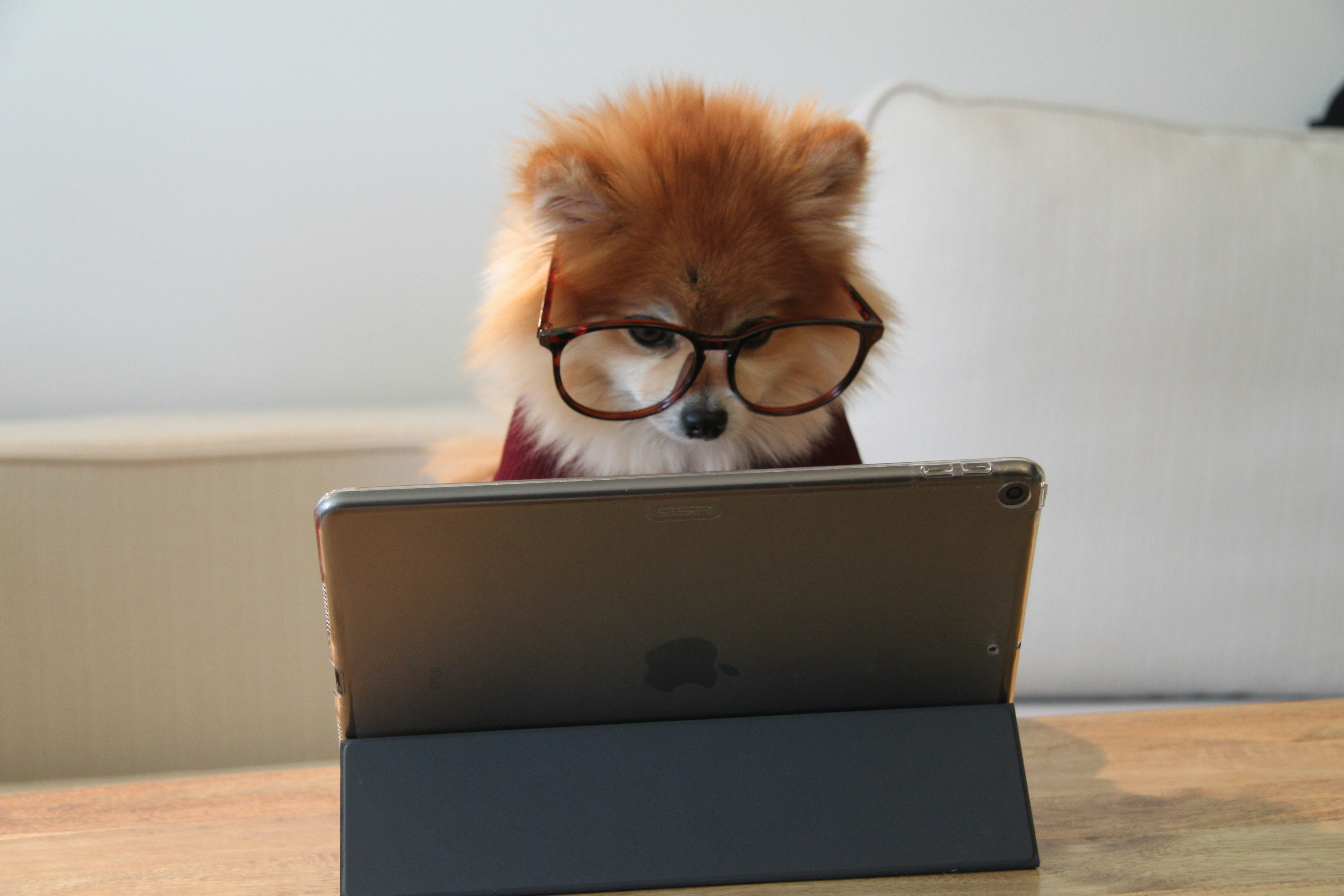

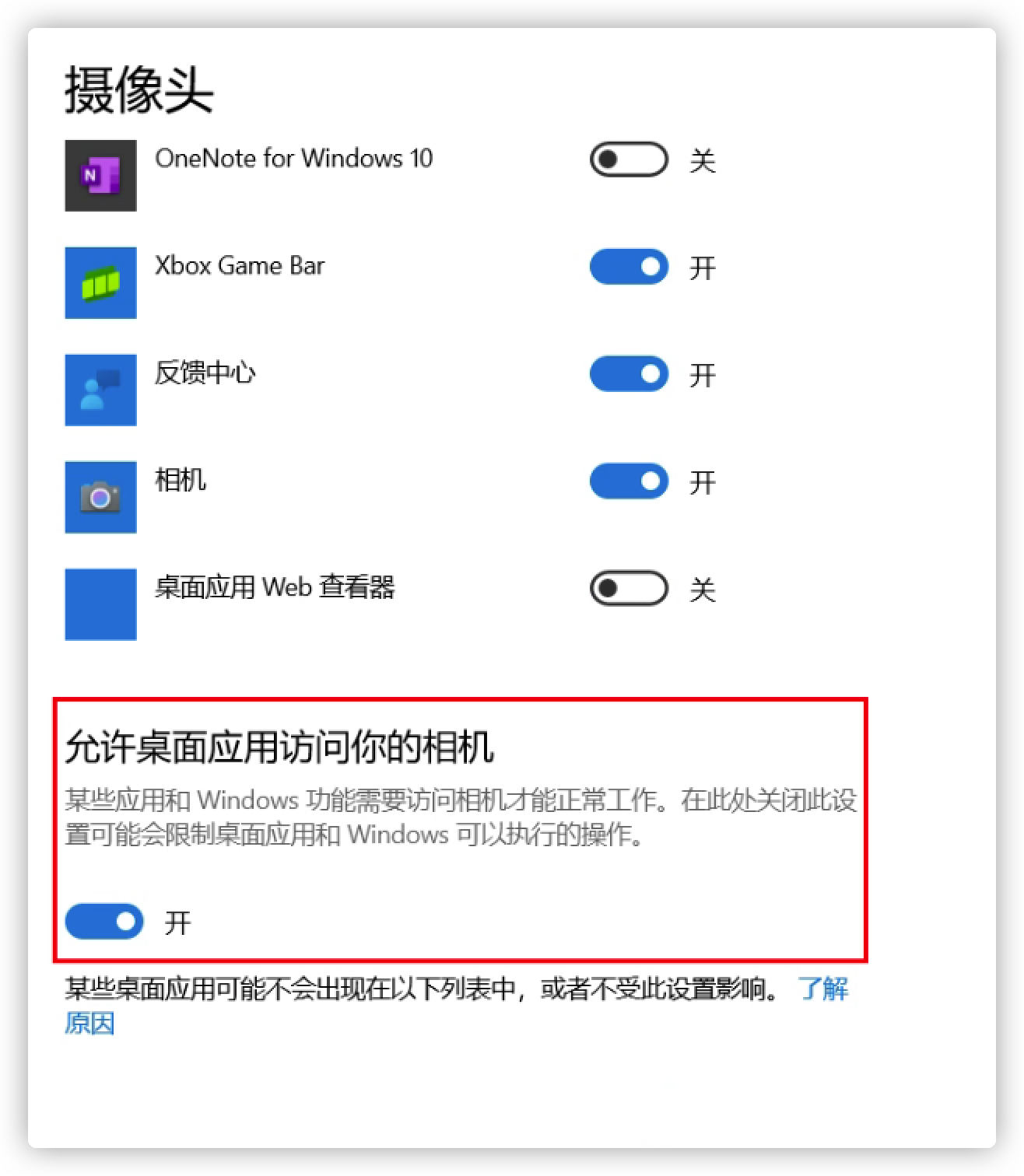
可能很多小伙伴使用的时候会顾虑,远程开启摄像头后是否会看到主控端的本人?如何关闭远程摄像头?
今天小社长就来一步步教大家使用ToDesk的远程摄像头功能,手机电脑都能用,很适合远程办公或经常出差的小伙伴噢~
觉得有用记得点赞收藏走一波~下次再想找就很方便啦!
远程摄像头操作步骤:
使用远程摄像头前需确认以下事项:
①被控设备是否可以使用摄像头。
②确认被控设备是否有其他程序正在使用摄像头或占用摄像头,如有可关闭相关进程后重新打开。
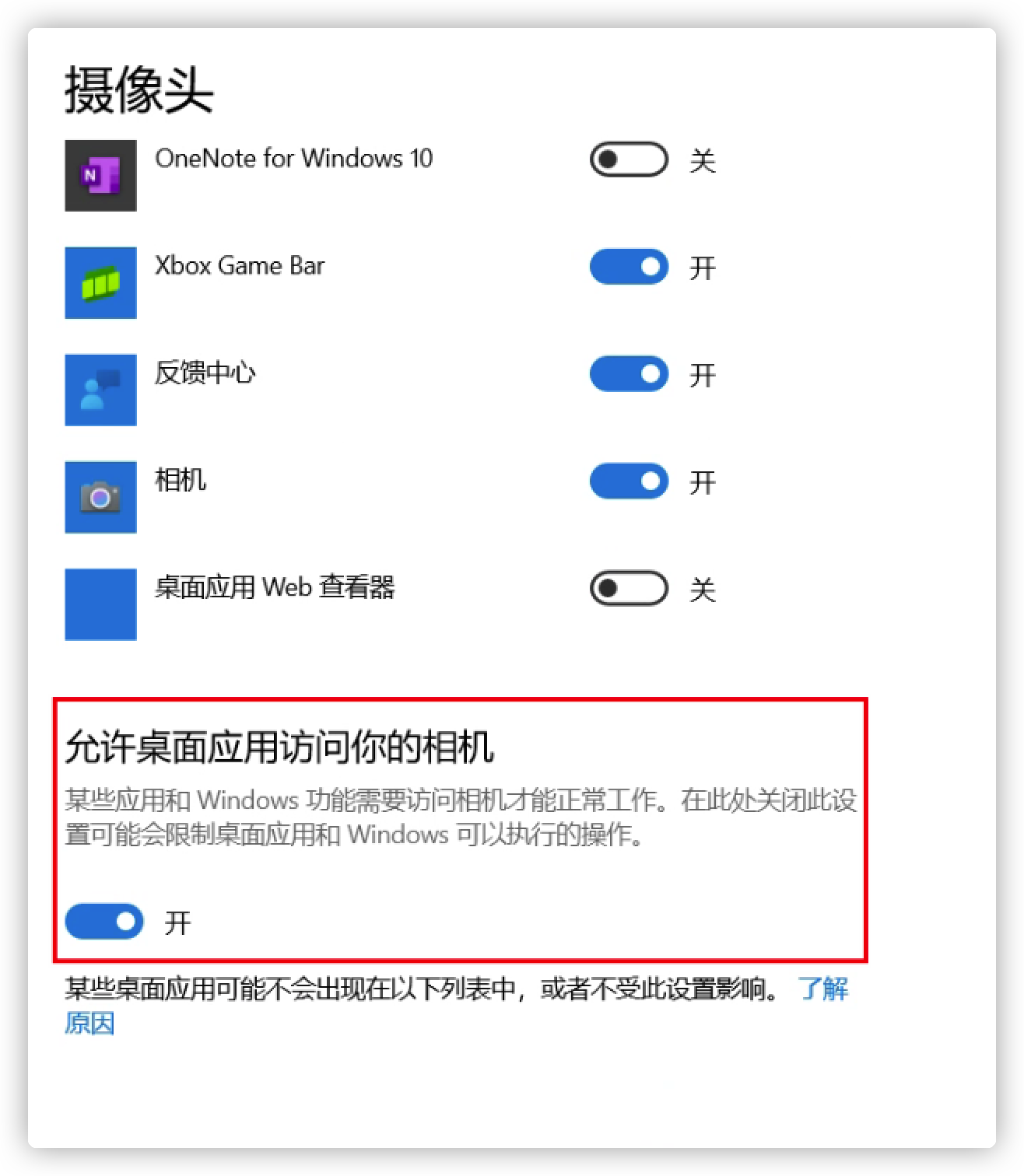
需要将远控和被远控的设备都升级至最新版本的ToDesk远程控制软件,目前Windows、Mac、IOS和安卓装备都能互相远程查看摄像头
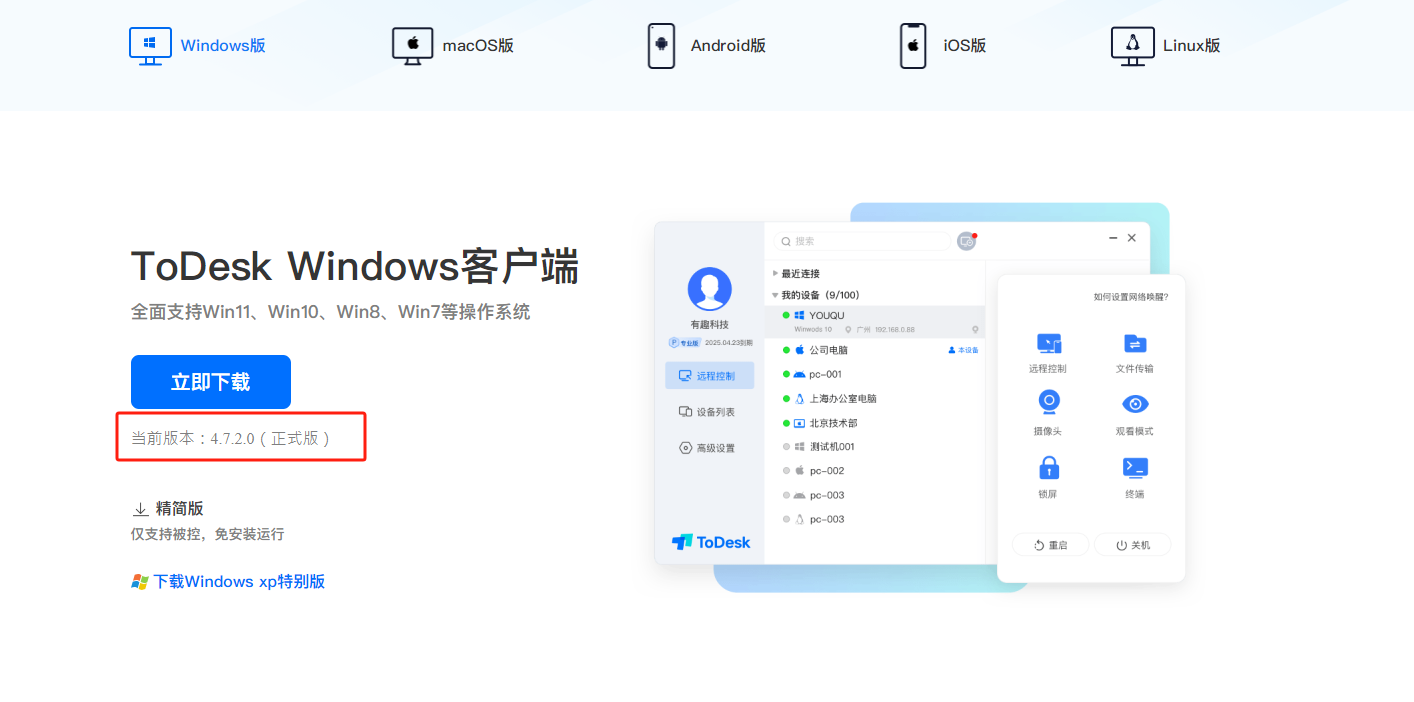
PC端(电脑端)已连接过的设备:可通过设备列表点击需被控端,找到右侧功能栏点击【摄像头】即可开启。
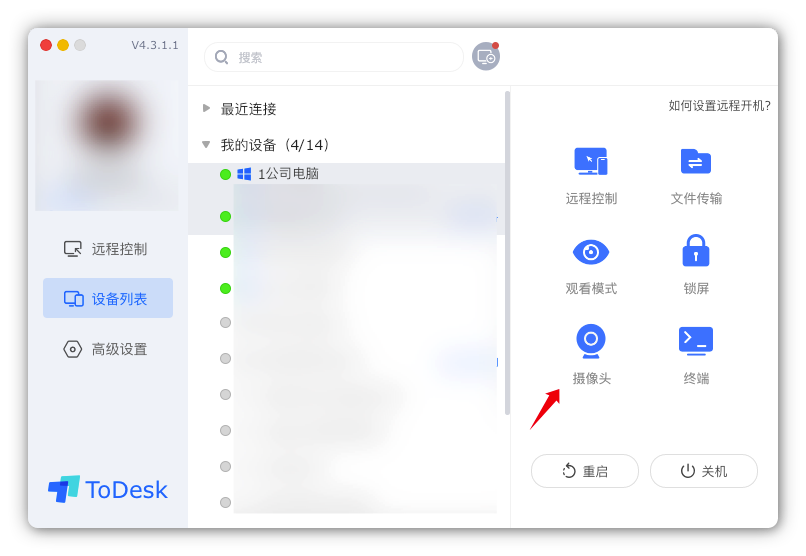
在单独开启远程摄像头页面右上方找到【X】,点击即可关闭远程摄像头页面
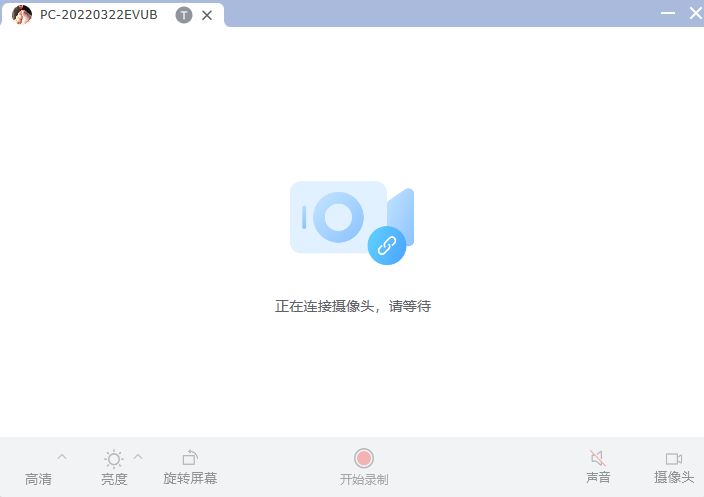
在被控设备的远控悬浮窗内取消摄像头的勾选,即可避免下次主控再次打开摄像头。
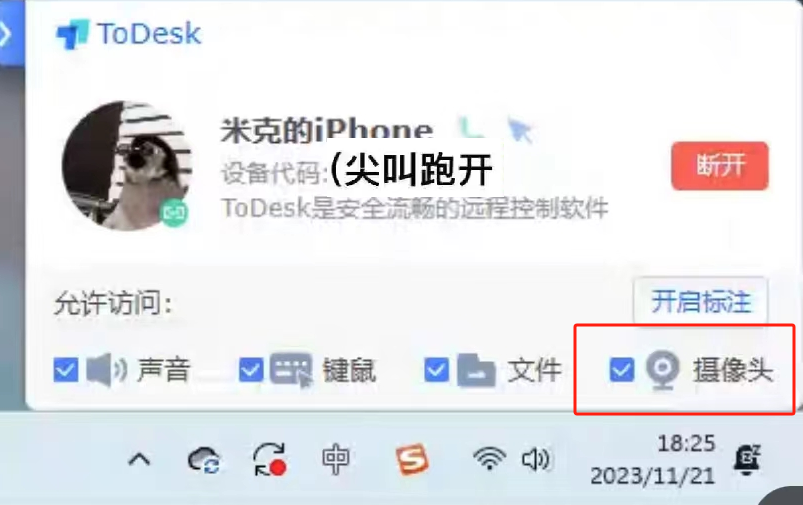
手机端(IOS为例):在连接主页面开启允许被连接本设备后
在成功远控的界面,勾选【允许被连接】,再选择远程摄像头即可。
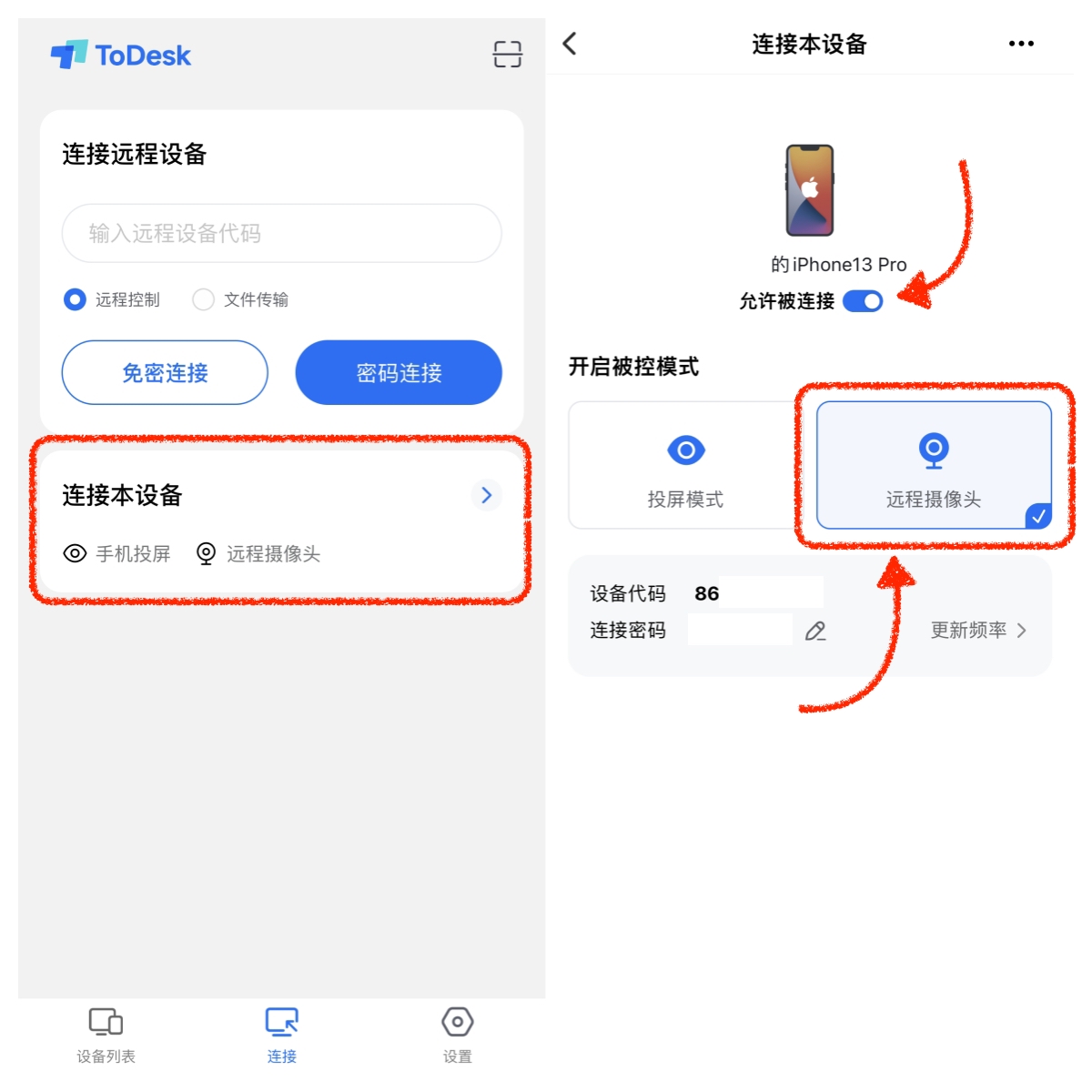
如果是之前从未远控连接过的电脑手机平板设备,未进行摄像头启用授权的情况下,是无法将摄像头自动打开的,大家可以安心使用!

